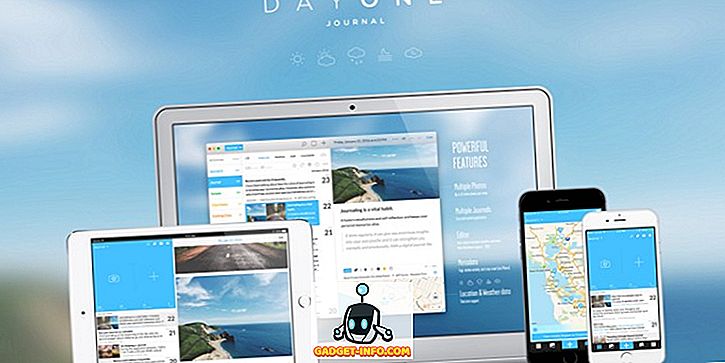Es posible que tenga en cuenta que mirar una pantalla por la noche puede ser perjudicial para sus ojos, lo que a su vez afecta su salud. Esto se debe a que la luz azul en la pantalla distorsiona el ritmo natural (circadiano) y evita que se duerma fácilmente por la noche. Los principales sistemas operativos como macOS y Windows han estado ofreciendo modos nocturnos de forma nativa, pero lamentablemente, Chrome OS no contaba con ninguna de estas opciones hasta hace poco. Google ha introducido recientemente una nueva actualización de Chrome OS Developer Channel, que trae una función nativa de "Luz nocturna". Entonces, si eres un usuario de Chrome OS que ama operar su Chromebook por la noche, sigue leyendo y te diremos cómo habilitar la luz nocturna en los Chromebooks:
Habilitar luz nocturna en Chrome OS
Nota : Probé el siguiente método en mi Asus Chromebook Flip C100PA y funcionó como se esperaba. Además, esto requiere cambiar tu canal a la compilación del Desarrollador, que hará que tu dispositivo se enjuague y, por lo tanto, elimine todos tus datos. Se recomienda hacer una copia de seguridad de los datos importantes en su dispositivo antes de continuar.
- El primer paso es asegurarse de que su dispositivo esté en el canal de desarrollador. Para hacerlo, dirígete a Configuración y haz clic en el botón de menú de la hamburguesa para ver la barra lateral. Aquí, haga clic en "Acerca de Chrome OS".

- En la sección Acerca de Chrome OS, haga clic en "Información de construcción detallada" . Ahora te mostrará en qué canal está tu Chromebook actualmente. Haga clic en "Cambiar canal".

Nota : La opción anterior solo está disponible para la cuenta de usuario propietario. Si está utilizando una cuenta diferente, cierre sesión y vuelva a iniciar sesión con la cuenta del propietario.
- Ahora aparecerá una lista de varios canales, incluidos Stable, Beta y Developer. Seleccione "Desarrollador - inestable" de la lista y haga clic en "Cambiar canal" .

- Ahora que lo has hecho, vuelve a la página de configuración. El sistema ahora actualizará su dispositivo al canal de desarrolladores. Una vez hecho esto, se le pedirá que reinicie el dispositivo. Haga clic en "Reiniciar" para continuar.

Nota : El canal actual aún se mostrará como Estable. Dicho esto, una vez que reinicie su dispositivo, se cambiará a "Versión xxxx (Official Build) dev".
- Al reiniciar su dispositivo, abra Google Chrome e ingrese el siguiente indicador de Chrome en la barra de direcciones:
Chrome: // flags / # ash-enable-night-light
Debería aparecer una pantalla con varias banderas de Google. Bajo el título "Habilitar luz nocturna", haga clic en "Habilitar" . Una vez que hayas hecho eso, se te pedirá que reinicies tu Chromebook. Haga clic en "Reiniciar ahora" para aplicar los cambios.

- Ahora que lo ha hecho, diríjase a Configuración -> Dispositivo -> Pantallas . Desplácese hacia abajo hasta la opción de Luz nocturna y habilite la opción que está al lado.

- Alternativamente, también puede establecer un horario para la luz nocturna desde "Puesta del sol hasta el amanecer" o definir su propio "Horario personalizado". Además, también tiene la opción de modificar la temperatura del color, alterando la calidez general del color.

Lee cómodamente en la noche usando la luz nocturna
La inclusión de Night Light es una gran característica para los usuarios de Chrome OS. Ayuda a los usuarios de búhos nocturnos a operar sus Chromebook más cómodamente en la oscuridad. Si bien la característica ha estado presente por un tiempo en varias plataformas, es bueno ver que también está disponible en Chrome OS. Tenga en cuenta que la función está actualmente solo en la versión de desarrollador, y puede tomar otros pocos ciclos de actualización antes de que la función finalmente se incorpore a la versión estable. Háganos saber sus opiniones sobre la inclusión de Night Light, y si va a utilizar esta función o no, en la sección de comentarios a continuación.